1、首先将u盘插到主机usb接口上,重启电脑,看到下图所示的微星logo后按del键打开设置界面,如下图所示:
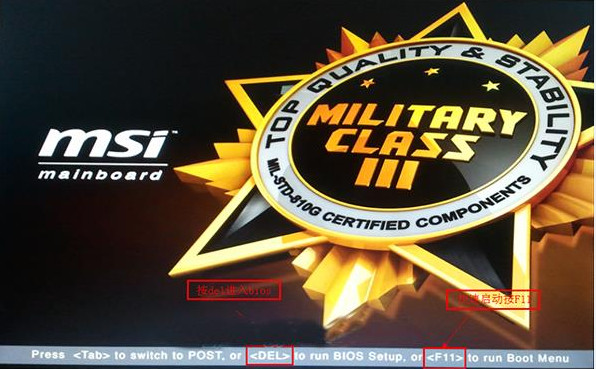
2、在uefi bios设置界面,首先点击右上角的语言栏将其设置为中文,然后移动鼠标点击“SETTINGS”,如下图所示:
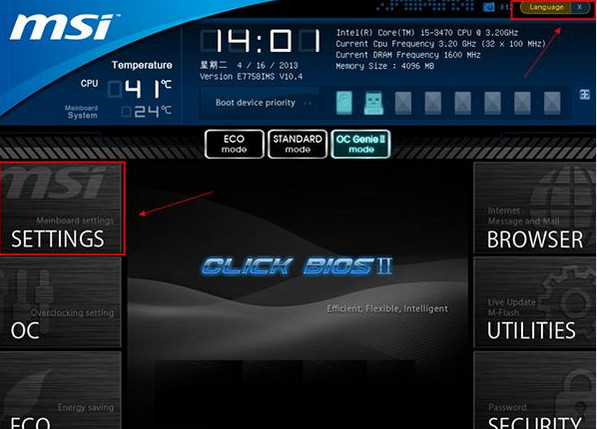
3、接下来通过“↑↓”键将光标移至“启动”项并回车,如下图所示:

4、打开开机配置界面后,将光标定位到启动选项优先级1st处,此时显示的是硬盘为第一启动项,回车,如下图所示:
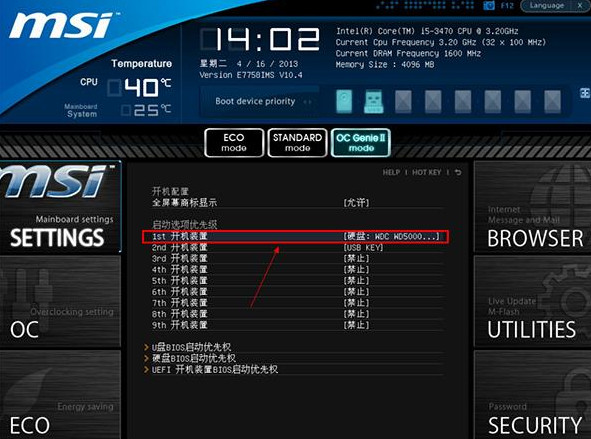
5、在启动项列表中包括了硬盘、u盘,我们只需选择带有uefi前缀的u盘选项,然后回车确认即可,如下图所示:
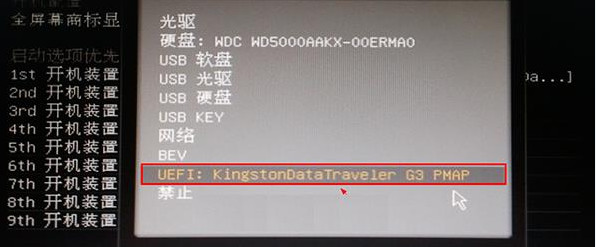
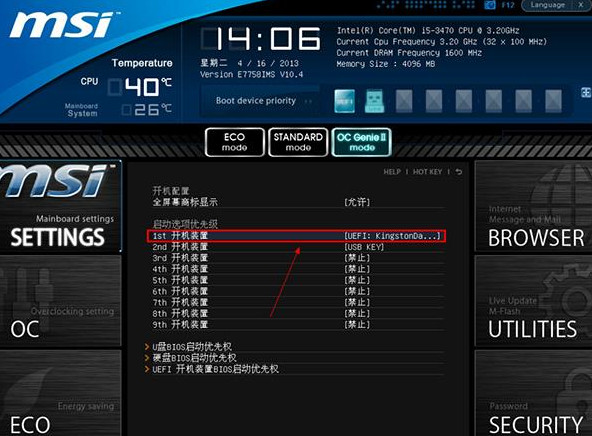
6、设置完成后按F10键并在弹出的询问框中点击“是”确认保存即可,如下图所示:
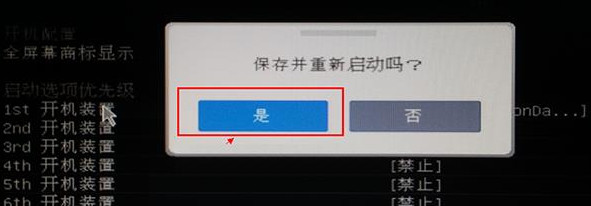
微星uefi bios设置u盘启动的操作方法就介绍到这,有需要的用户可参考以上内容试试,希望这篇分享能对大家有所帮助。
上一篇:联想u410电脑如何设置u盘启动
下一篇:bios引导启动设备的小窍门